安卓手机怎么打印照片?
摘要:1、准备工作:确保电脑中的QQ在线,和电脑连接的彩色打印机开机。好了,我们可以开始了。打开手机QQ,用和电脑QQ相同号码登录。2、在打开的&...
1、准备工作:确保电脑中的QQ在线,和电脑连接的彩色打印机开机。好了,我们可以开始了。打开手机QQ,用和电脑QQ相同号码登录。

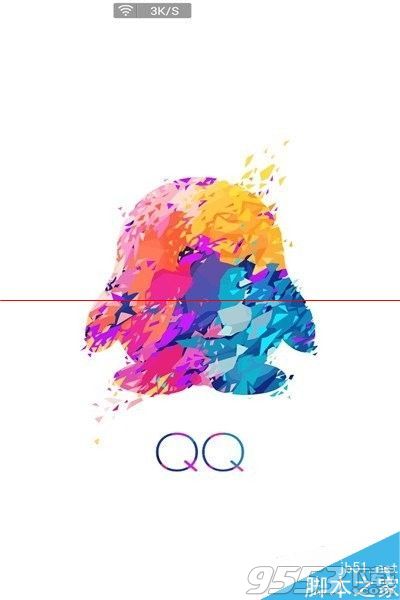
2、在打开的“手机QQ”的界面上,出现很多功能选项,如图所示,我们点击选择里面的“联系人”,接着点击“我的设备”按钮。
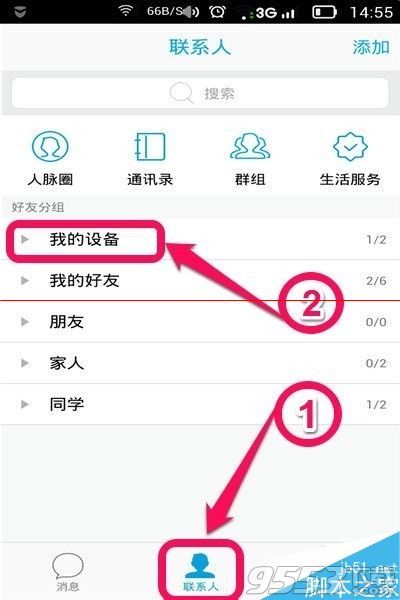
3、在“我的设备”中选择“我的打印机”,准备开始我们的照片打印工作。
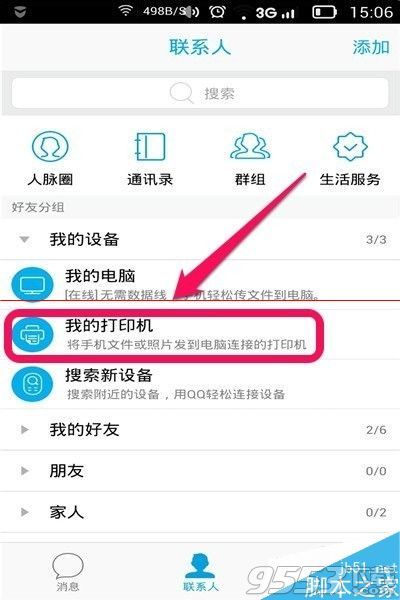
4、进入“我的打印机”界面后,点击“打印照片”。
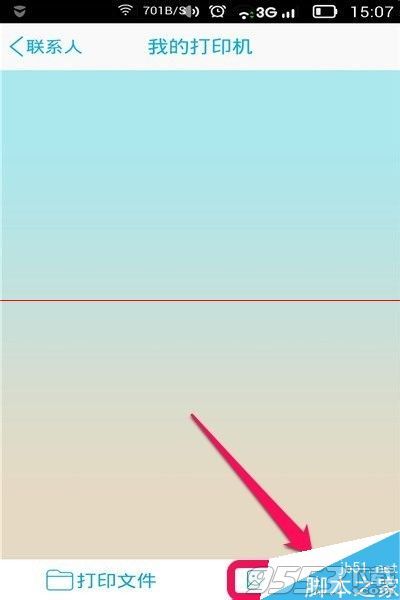
5、在“相册”中选择我们要的照片,并点击界面下面的“确定”按钮。
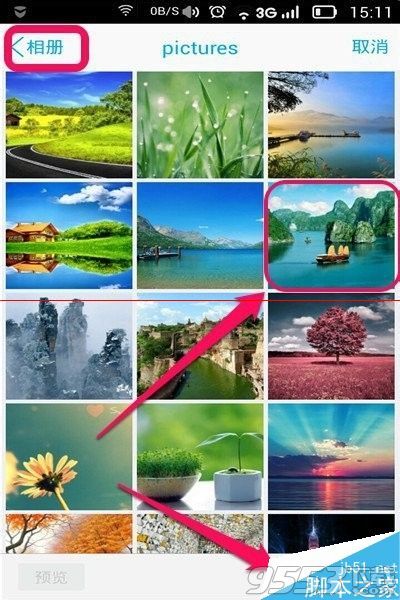
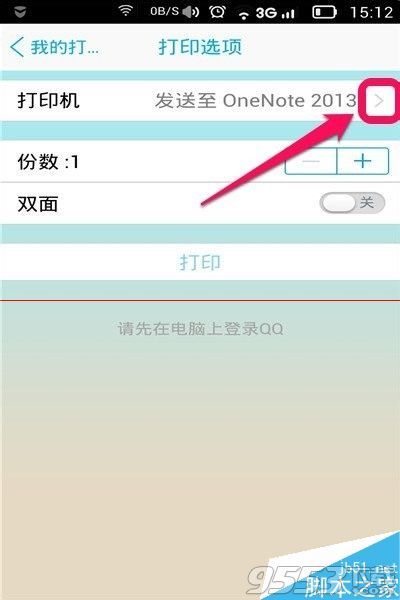
6、确定后会出现“打印选项”界面。在“打印机”这一项右边有一个箭头,点击一下,选取我们要使用的彩色打印机。我这里的打印机是“Canon likjet Mx310 seriex FAX”,选中它。另两个选项“份数”和“双面”可以根据你的需要来设置。
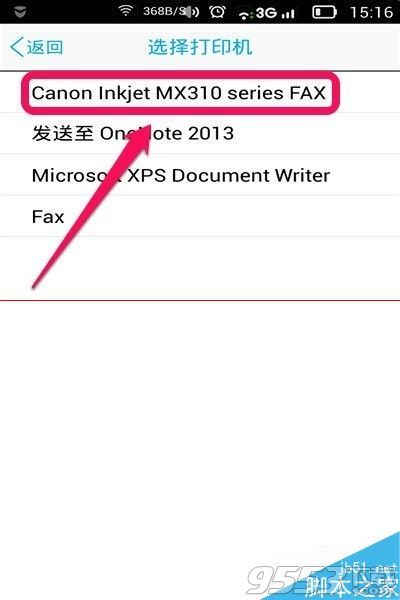

7、选取了打印机后,就可以看到照片在传送中。(传送时间的长短取决于手机网络信号的质量)如果错选了照片,不想打印了,可以在图片上长按,出现“删除”字样后,点击“删除”就可以取消这次打印过程了。
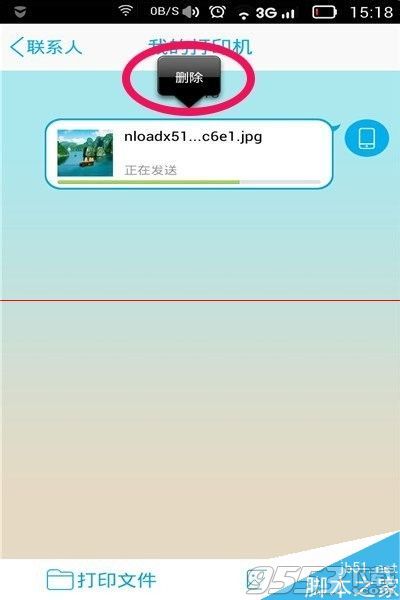
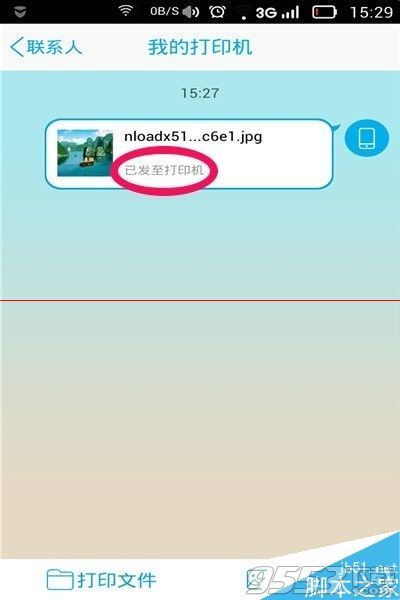
8、传送完毕后,你会看到“已发到打印机”。好了,在打印机旁边等着你的照片吧。
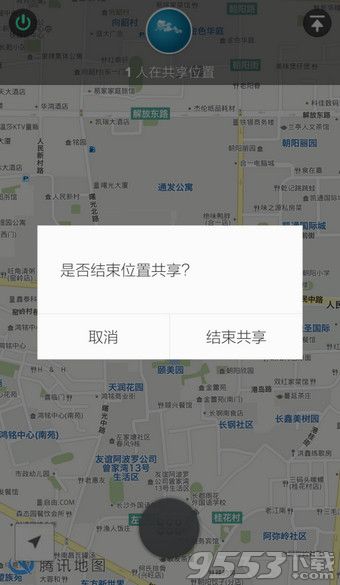
注意事项: 一定要切记电脑QQ和手机QQ是同一号码,而且打印机处于开启状态,打印纸要用专用的照片打印相纸。
【安卓手机怎么打印照片?】相关文章:
★ 安卓手机怎么定位
上一篇:
安卓手机图案锁破解方法
下一篇:
安卓手机备份数据的4种方法
